国内最高クラスの空旅を提供する日本航空、通称「JAL」ですが、時々システムエラーにより航空券チケットなどが購入できないことがあります。
せっかくの旅行や推しのライブに行けなくなるのは辛すぎますよね。
そこで今回は「JALのシステムエラーで商品が購入できないときの対処法と原因」をまとめてみました。
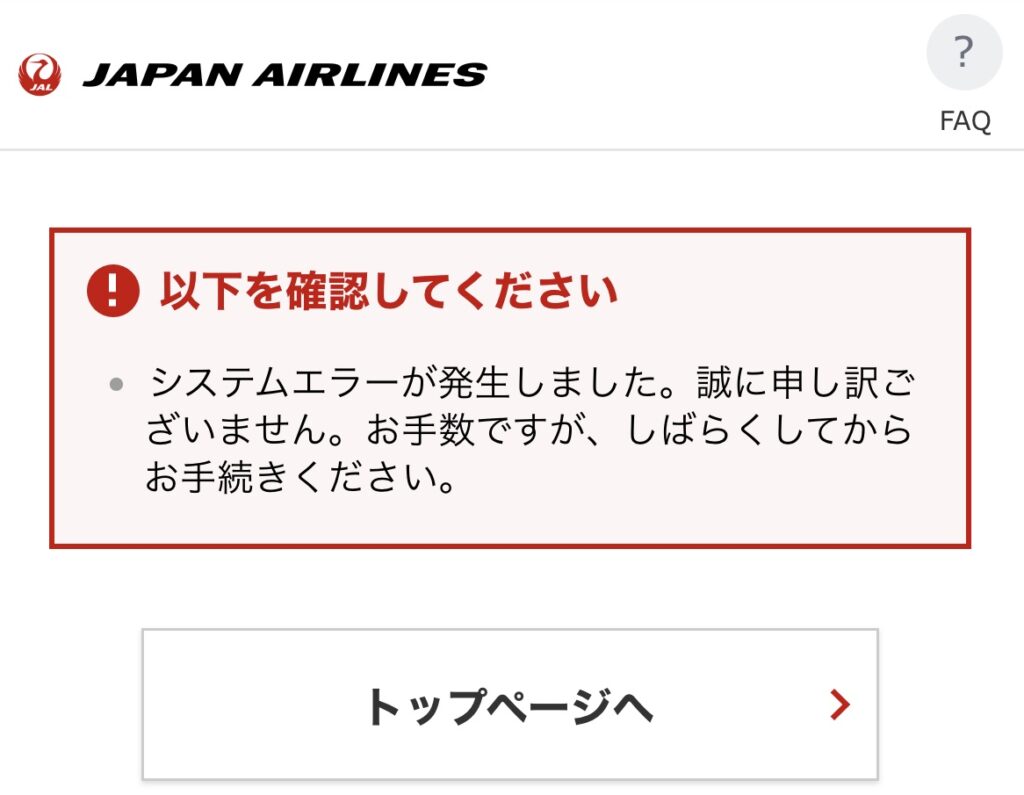
「システムエラーが発生しました。誠に申し訳ございません。お手数ですが、しばらくしてからお手続きください。」の対処法
最も手っ取り早い解決方法として、まずは本日のシステムメンテナンス情報【JAL公式】を確認しましょう。
その後、もしメンテナンス中でなければ、「JALカスタマーサポート」に連絡を行うといった方法が最短の解決策です。
このようなエラーメッセージが表示された場合、原因は十人十色。人によって異なるため、しらみつぶしで探していくしかありません。
もし問い合わせるのが面倒な場合や、億劫な場合は、こちらの記事を読み進めてみてください。
まずは本日のシステムメンテナンス情報を確認する
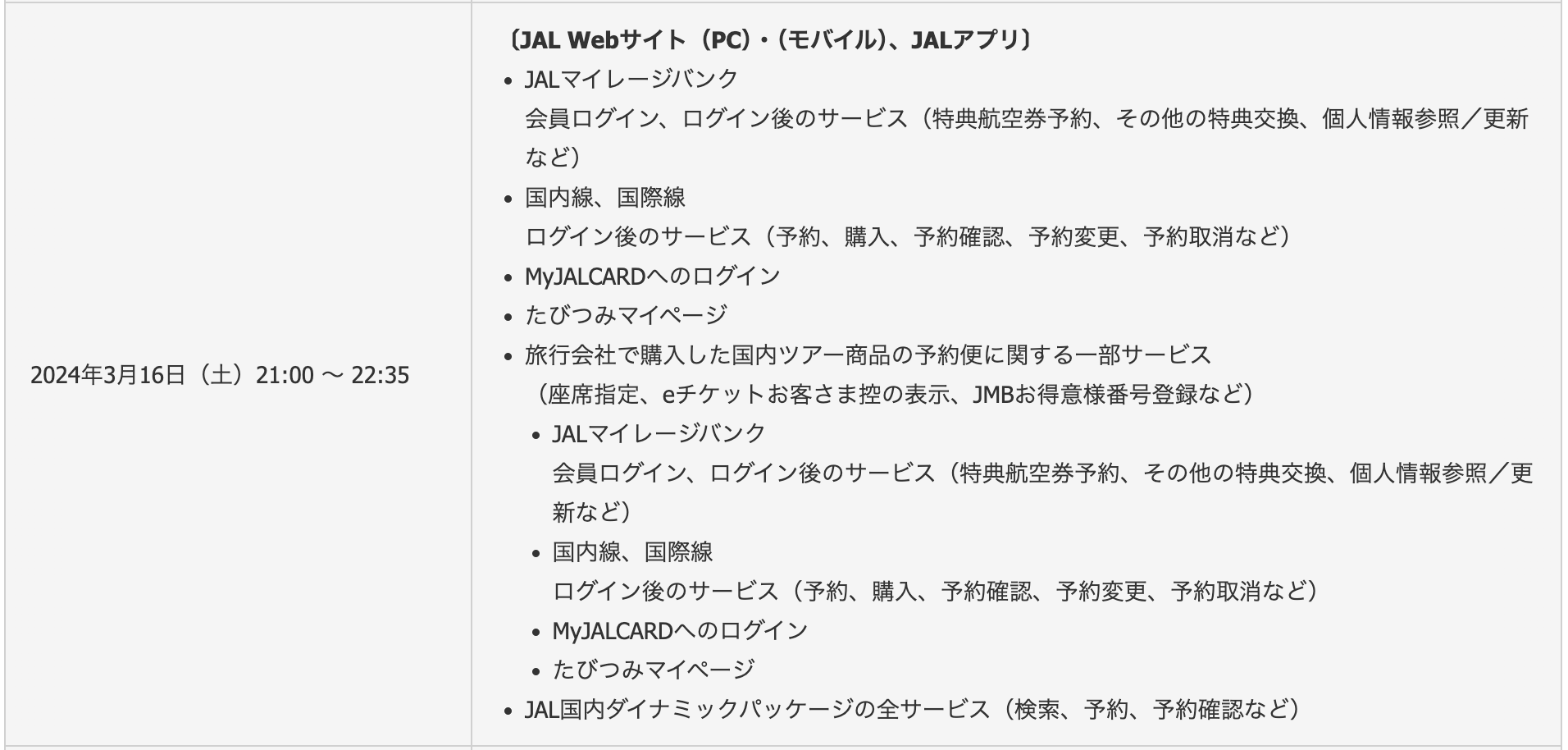
「システムエラーが発生しました。」といったエラーメッセージが出てしまう場合、まずはJALのシステムメンテナンス中に予約を行っていないかどうか確認しましょう。
大抵の方が、メンテナンス中だとは知らずに予約を進めていたり、緊急システムメンテナンスが入ってしまい、システムエラーを起こしていることが多いです。

JALのシステムメンテナンス情報はこちらのページから確認することができます。
リアルタイム情報を確認して、メンテナンス外の時間帯で予約を行えば、すんなりと解決するはずです。
システムメンテナンス情報(リアルタイム反映)を確認する【JAL公式】>>>
ブラウザのキャッシュをクリアする
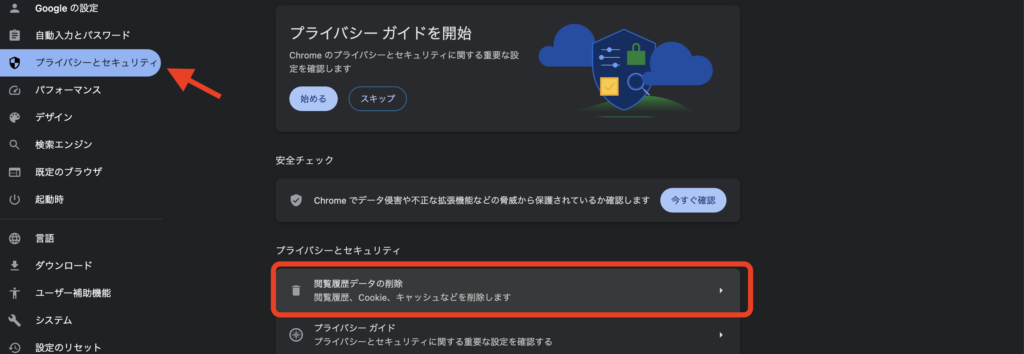
「ブラウザキャッシュをクリアする」ことが有効な対処法であると、JAL公式サイトよりご回答いただきました。
どうやら過去にJALのウェブサイトを訪れた際の情報がブラウザに保存され、それが原因で予約や決済がうまくいかないことがあるそうです。
Chromeの場合はブラウザ右上の「…マーク」より設定に進み、「プライバシーとセキュリティ」項目よりキャッシュを削除することができます。
通信環境を見直す

同じくJAL公式サポートより、「安定した通信可能な場所」や「高速通信可能な環境」にてチケットの予約をすることでエラーを回避できる旨の回答をいただきました。
ブラウザの更新ボタンでリフレッシュを試みるのではなく、一度JAL公式サイトを開いているブラウザを閉じ、再度検索エンジンにてJALを検索→チケット購入といった具合に、手間をかけるのも有効とのことです。
著者の出身地のような自然豊かすぎる大地、または地下深くなどでのチケット予約はなるべく避け、電波が安定している場所や有線接続のPCなどから予約するのが良さそうですね。
エラーコードが出た場合は必ずメモする

エラーコードはエラー原因のジャンル、例えばJAL側のエラーなのかユーザー側のエラーなのかをざっくり分類・把握することができます。
後ほど紹介するJALサポートセンターに今回の事象を説明する際、エラーコードを控えておく(伝える)ことで問題解決が早まる可能性があります。
カード会社に連絡・相談する際も何かのヒントとなり得るので、しっかりスクリーンショットやメモで残しましょう。
公式サイトの「よくある質問」の検索窓にエラーコードを打ち込むことで、サポートセンターに相談せずとも問題解決できることがあります。最低でもエラーコードと文言は控えておきましょう。
再起動と再ログイン
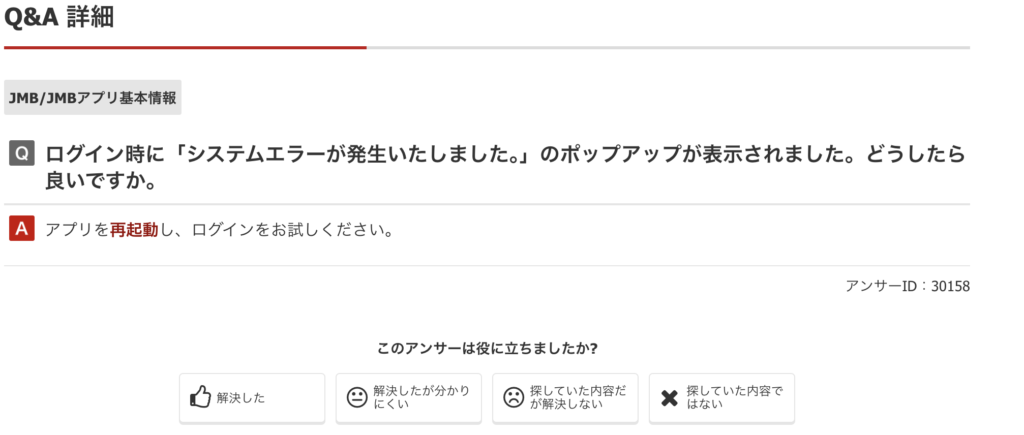
お使いの機器の再起動や、JAL公式サイトアカウントを再ログインすることで、エラーが解消することがあります。
ではなぜ再ログインすることでエラーが解決するのか…?
再ログインという動作は、セッション情報のリセット・クッキーの更新などが同時にこなせるため、これらを個別に行うよりも手っ取り早いというわけですね。
PCやスマホでもお馴染みの解決法なので、騙されたと思ってぜひ一度試してほしいと思います。
推奨環境とブラウザの見直し
JALのウェブサイトではユーザーが快適に利用できるように、特定のブラウザとOSで動作検証を行っているようです。
JALで推奨されているブラウザとOSは下記の通りです。
| プラットフォーム | 推奨ブラウザ |
|---|---|
| Windows | ・Google Chrome 最新版 ・Microsoft Edge 最新版 |
| Mac | ・Google Chrome 最新版 ・Safari 最新版 |
| iOS (iPadは対象外) | ・OS標準搭載のブラウザ |
| Android | ・OS標準搭載のブラウザ |
また最近は利用者が増えているSIMフリー端末やMVNO(格安SIM)、Android搭載のフィーチャーフォンなどは推奨環境対象外となっている点に注意が必要です。(もちろん、出来ない訳ではないです)
JALのカスタマーサポートに連絡する
ここまであげた方法を試しても問題解決に至らない場合、「JALカスタマーサポート」に連絡・相談するのが良いでしょう。
基本的には電話相談が早くてオススメですが、LINEでのチャット質問も混み合っていなければすぐに回答がきますので、私のように電話が苦手な方もぜひ一度お試しください。
| 電話番号 | ・0570-025-022 |
| 営業時間 | ・8:00~20:00 |
| URLリンク | ・JALヘルプ・問い合わせはこちら |
| その他の連絡方法 | ・お問い合わせチャット(24時間受付中!) ・JALメッセージサポート |
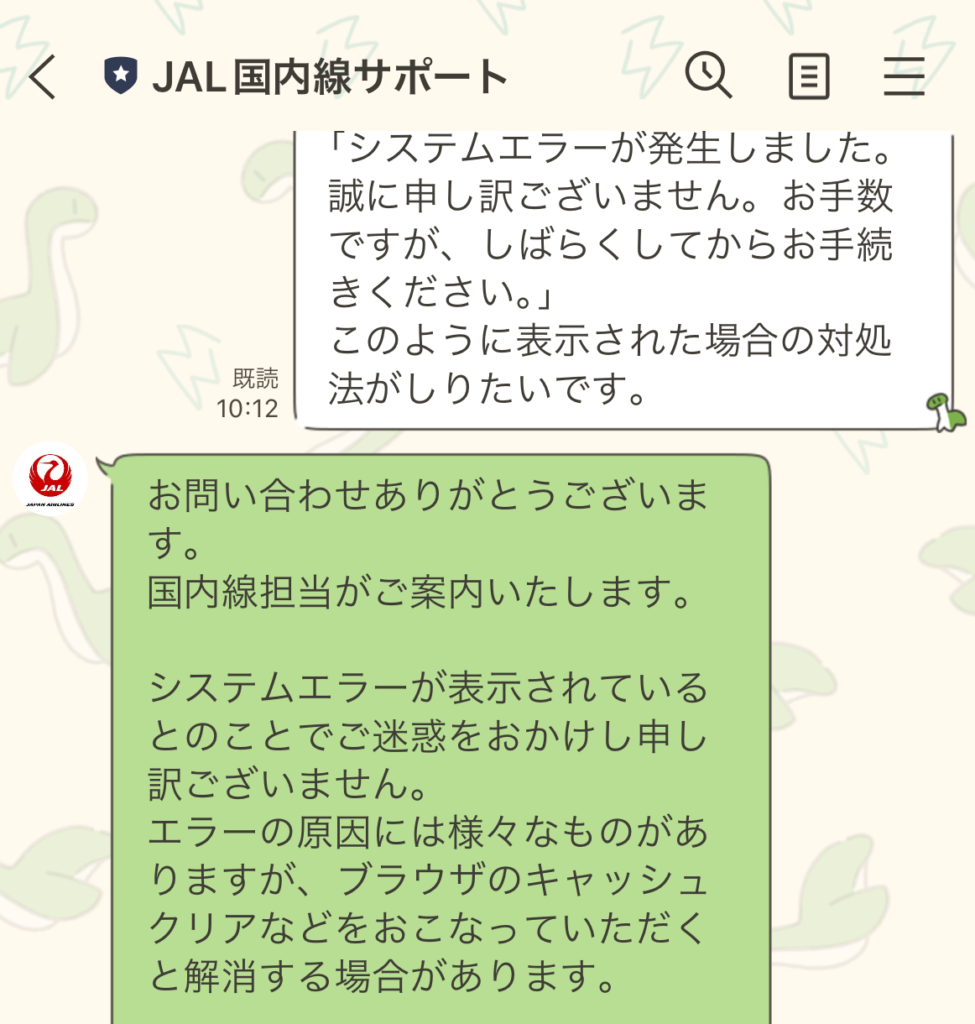
このように、著者の横暴な質問にも迅速かつ丁寧に対応してくれました…お忙しい中本当にありがとうございます‼️
JALでシステムエラーが出る原因
クレジットカード側のエラーによるもの
下記メッセージが表示された場合、お使いのクレジットカードのエラーが原因と推測されます。
- クレジットカード情報が読み取れません。内容を確認の上、もう一度やり直して下さい。 (4613 – 2215) 」
- 「クレジットカードの承認がおりませんでした」 など
例えば上記エラーのように「46〜5620」から始まるエラーコードは、クレジットカードにまつわるエラーを指します。(一部例外あり)
より詳しく解説すると、航空券チケット代金を支払う際、クレジットカード会社から承認がおりない(残高不足など)時に発生しやすいとされております。
JAL側のシステムエラーで購入できない
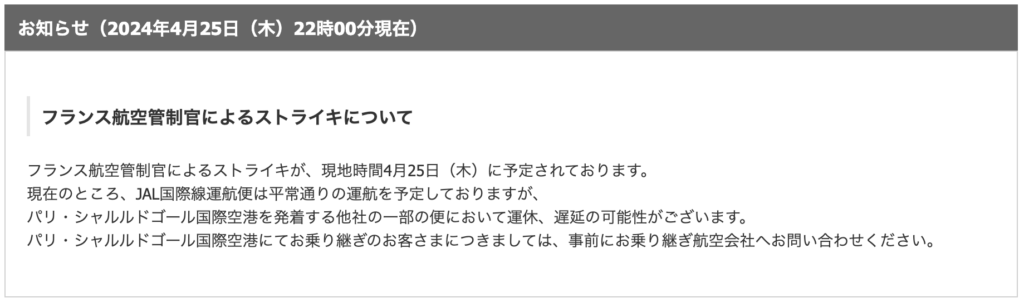
JAL側のシステムエラーが発生することで、ツアーチケットや航空券を購入できない事例があります。
このエラーは航空機の繁忙期とされる年末年始や大型連休、チケットの大幅割引セール時などのアクセス過多で起こりやすいとされております。
JAL公式サイトや各SNSのJAL公式アカウントは、いち早く最新情報について言及するので、この機会にチェック&フォローするのをオススメします。
有名なJALエラーの1つに、「システムエラーが発生しました。 恐れ入りますが、jalトップページよりやり直してください。」と表示されるものがあります。
これは同じページで長時間放置したりすると、セキュリティの都合でこのようなメッセージが表示されます。
JAL未対応の環境でチケットを予約(購入)した
冒頭の対処法一覧で触れましたが、JAL公式サイトを閲覧・使用するに際して「推奨環境」というものが存在し、それ以外の環境でチケットを購入しようとするとエラーが発生しやすくなります。
基本的にはGoogle ChromeやSafari、Microsoft edgeなどが推奨ブラウザとなっておりますので、まずはお使いの環境を見直してみましょう。
大画面で操作性の高いiPadも非常に便利なのですが、JALでは動作対象外ですので、スマホやPCに切り替えてチケットを予約しましょう。(※出来なくは無いのですが、画面が最適化されていない場合があります。)
他のユーザーに購入された
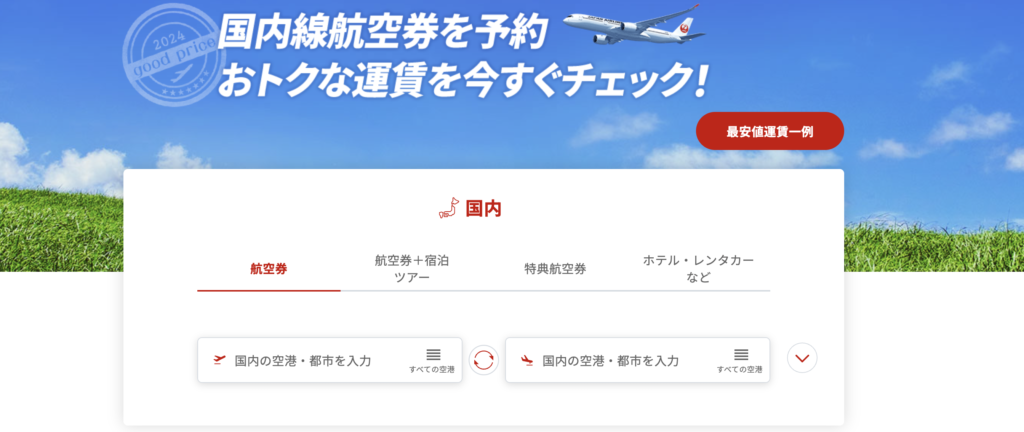
航空券の予約ボタンを押してから決済を完了するまでの間に、他のユーザーによって同じ便の席が予約されてしまった場合、エラーが表示されることがあります。
これはオンライン上での予約システムの性質上、どうしようもない問題ですね…
この場合は別の便や日程での予約を検討したり、新幹線やレンタカーなど思い切って移動手段を変更するのも一つの手です。
よくある質問と回答
- アプリ版JALでもエラーが発生したけど、どうしたらいい?
-
ブラウザ版同様に、まずはアプリの再起動、アカウントのログアウト→再ログイン、スマホ電源の再起動などをお試し後、再度アプリを起動してログインしてください。
解消しない場合はJALサポートセンターにお問い合わせください。
- 「1エラー」という見慣れないエラーが出ました。これは故障ですか?
-
これは複数のタブで予約画面を開き、予約などの操作をした際に表示されます。予約内容自体に影響はありませんのでご安心ください。
- クレジットカード情報を入力するとエラーが表示されます。
-
この場合はお使いのクレジットカード会社に直接お問い合わせをすることが有効とされております。
JAL側から対策をお伝え出来かねる内容となりますので、お手数ですがお使いのカード会社にエラー番号やエラー発生日時などをメモしてお伝えください。
まとめ
JALでのシステムエラーに関しては、ユーザー側の環境設定ミスやクレジットカードエラー、ブラウザのキャッシュ溜まりなど様々な原因によって発生することが分かりました。
このエラーに遭遇した場合は、
- ブラウザのキャッシュクリアを行う
- 使用機器の再起動や、推奨環境であることを確認
- クレジットカードステータスの確認、必要であればカードの変更など
といったポイントを重点的にチェックしてみましょう。
電波が不安定な環境であれば、強め電波を拾えるor通信が安定している場所で予約するのもオススメです。










